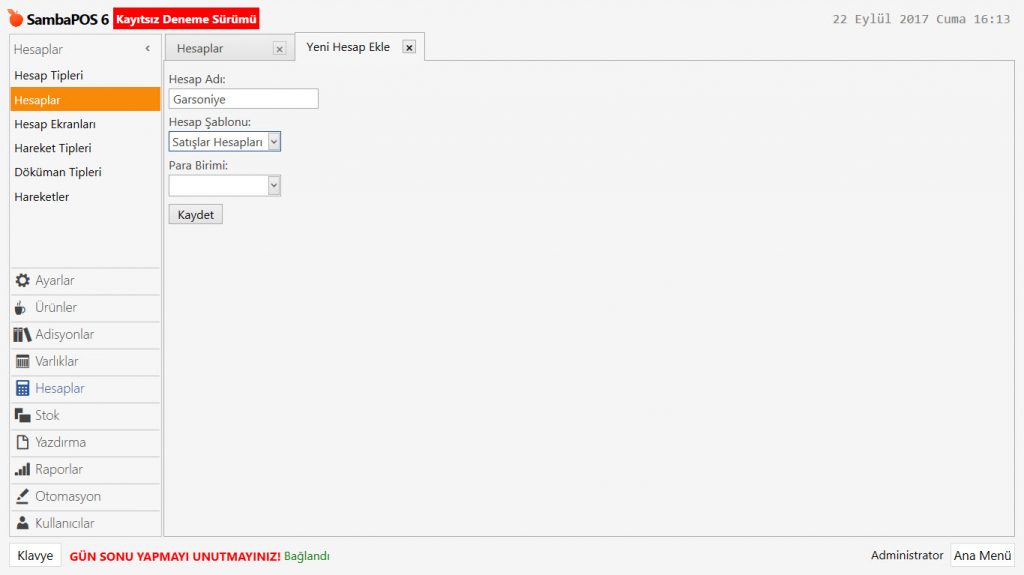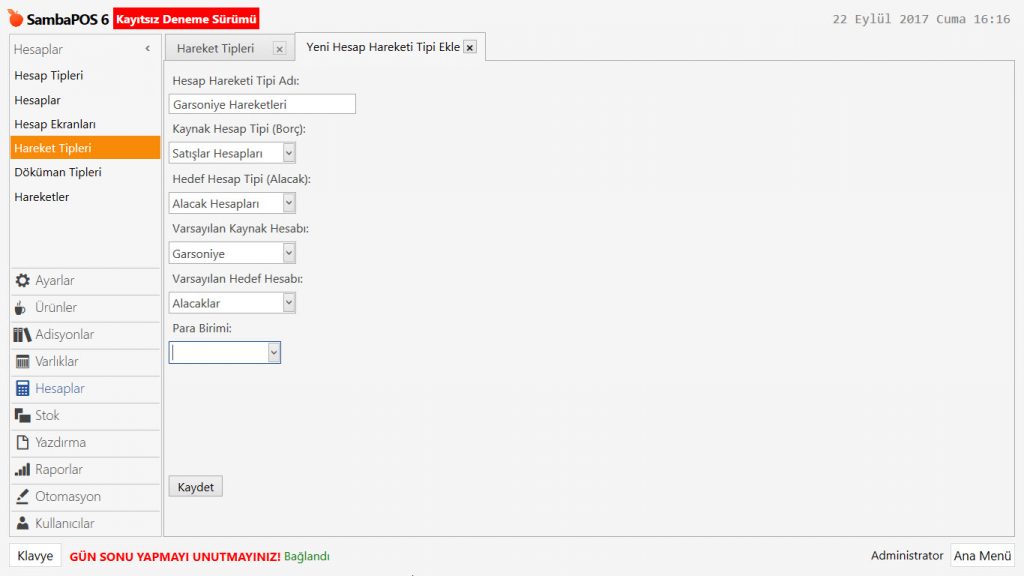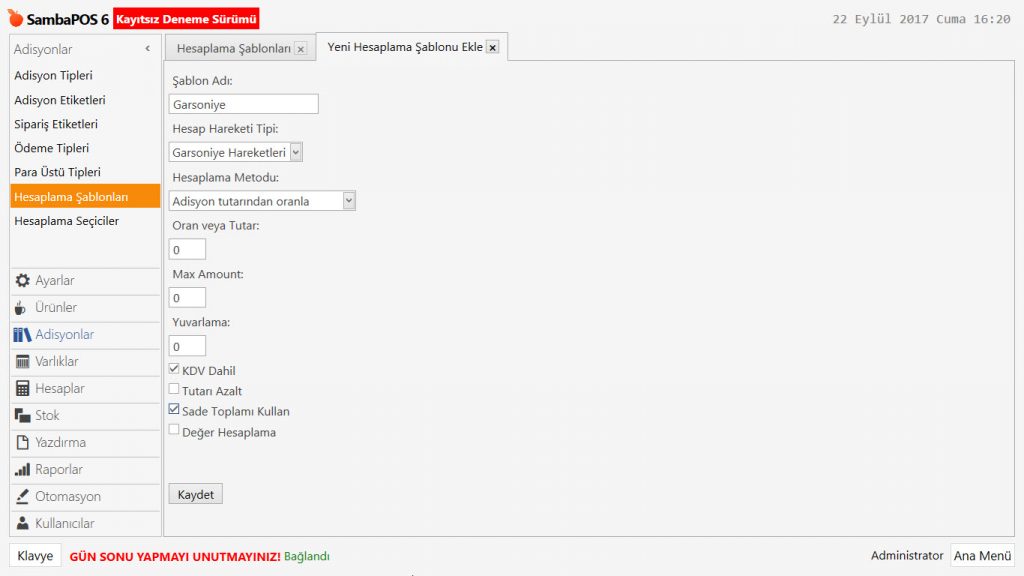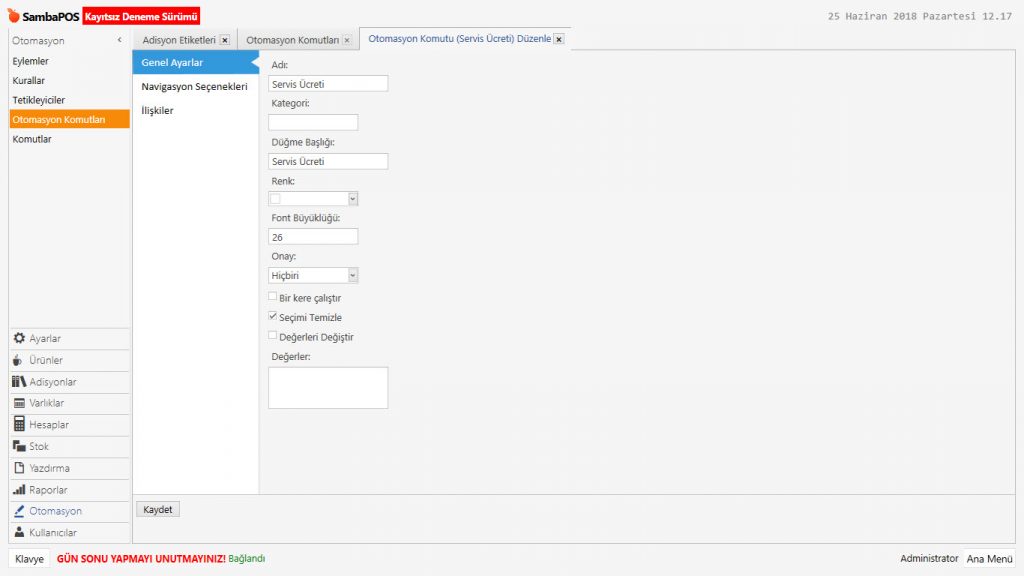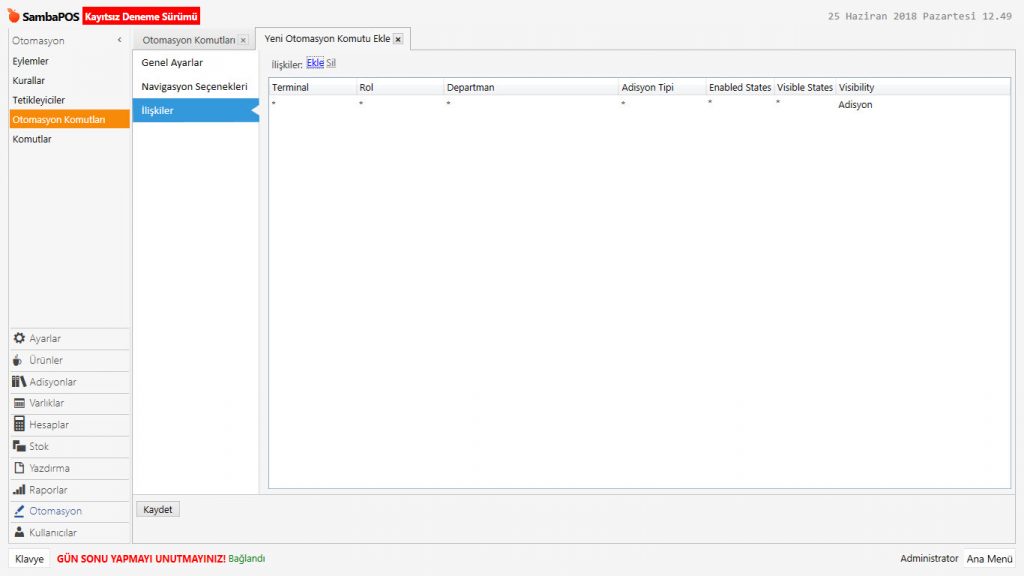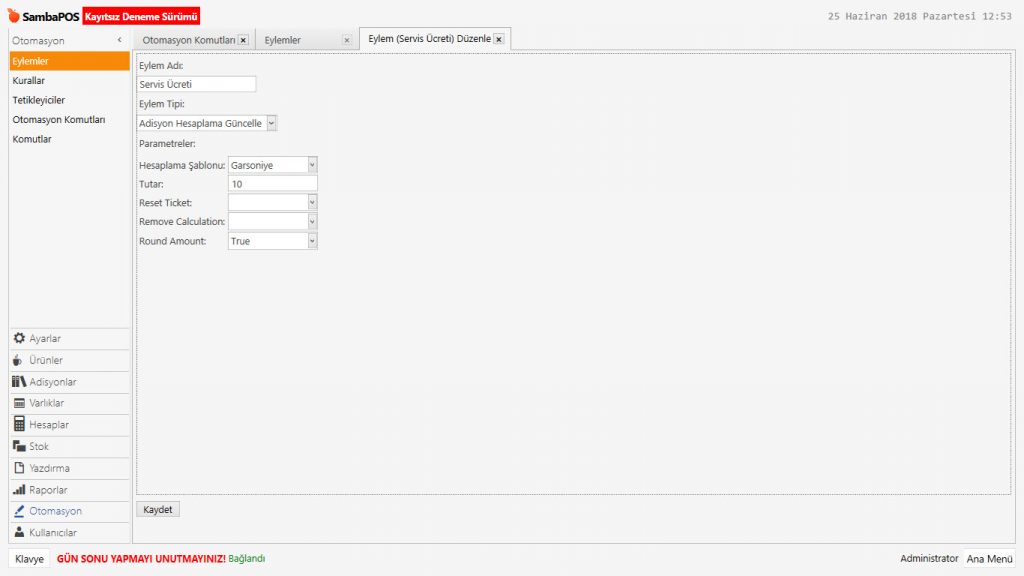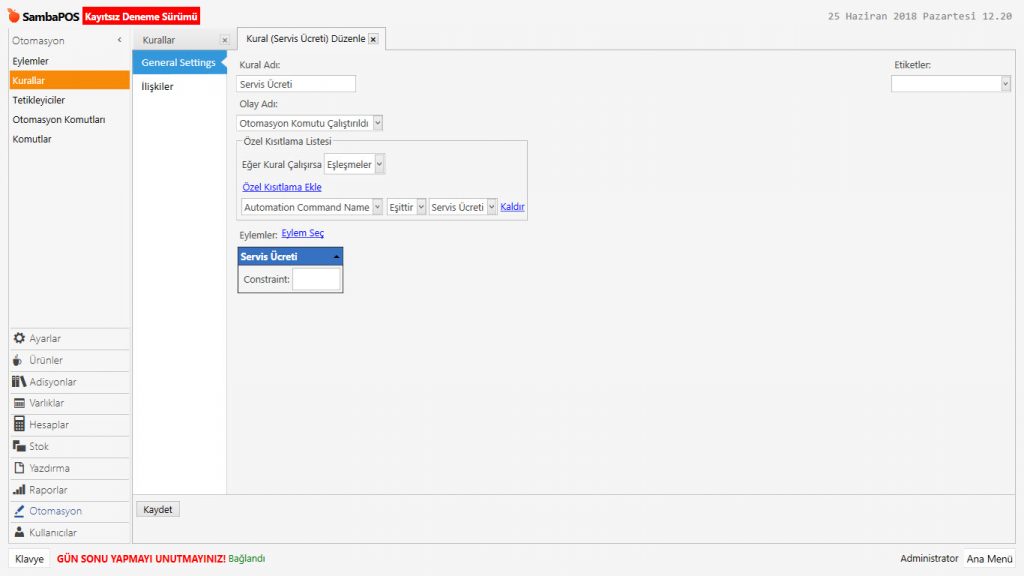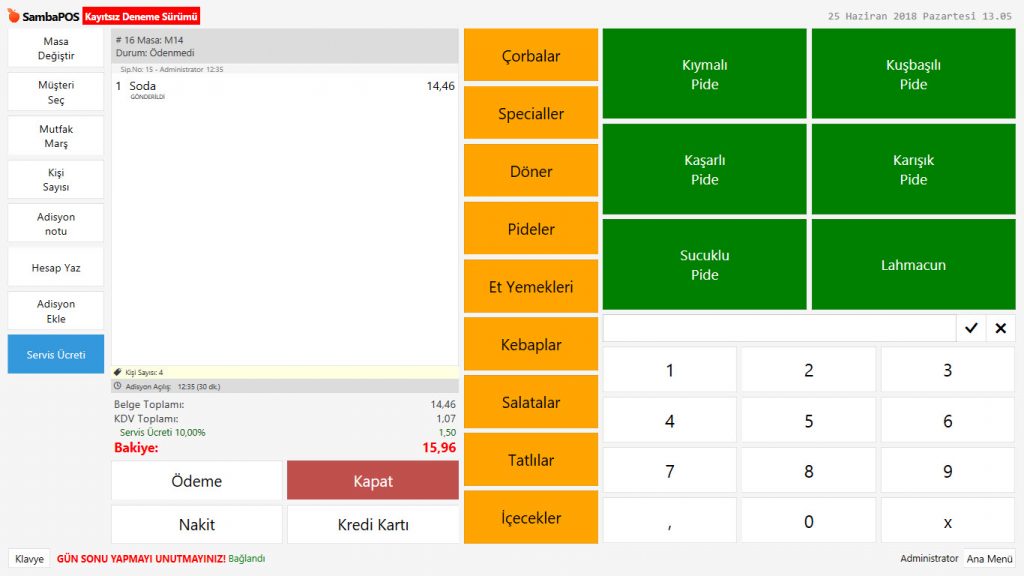2.3.13.a. Buton ile Hizmet Bedeli Nasıl Tanımlanır?
Açılan bir adisyona buton ile otomatik olarak yüzde hesaplaması yapılarak ya da sabit bir tutar ekleyerek Garsoniye Hizmet Bedeli eklenebilir.
Garsoniye Hesabının Oluşturulması
Garsoniye hesaplarına eklenecek olan bedellerin tutulacağı hesabı oluşturmak için, navigasyon ekranında bulunan Yönetim Menüsü > Hesaplar > Hesaplar menüsünden Hesap Ekle linkine tıklanır.
-
Hesap Adı:Hesaba verilecek adın yazıldığı alandır. (Örneğin; Garsoniye)
-
Hesap Şablonu: Satışlar Hesapları şablonu seçilir.
İlgili alanlar doldurulduktan sonra Kaydet butonuna tıklanır.
Hareket Tipi Ekleme
Açılan hesabın hangi hesaplar arasında Borç/Alacak ilişkisi kuracağını belirlemek amacıyla, yeni bir Hesap Hareket Tipi eklenmesi gerekmektedir. Bunun için navigasyon ekranında bulunan Yönetim Menüsü > Hesaplar > Hareket Tipleri menüsünden Hesap Hareketi Tipi Ekle linkine tıklanır.
-
Hesap Hareketi Tipi Adı: Hesap hareket tipi için verilecek adın yazılacağı alandır. (Örneğin; Garsoniye Hareketleri)
-
Kaynak Hesap Tipi (Borç): Satışlar hesapları şablonu seçilir.
-
Hedef Hesap Tipi (Alacak): Alacaklar hesapları şablonu seçilir.
-
Varsayılan Kaynak Hesabı: Daha önce kayıt edilen hesabın seçileceği alandır. (Garsoniye)
-
Varsayılan Hedef Hesabı: Alacaklar şablonu seçilir.
İlgili alanlar doldurulduktan sonra Kaydet butonuna tıklanır.
3- Hesap Şablonu Ekleme
Garsoniye hesabının adisyona ne şekilde ekleneceğini belirlemek için navigasyon ekranında bulunan Yönetim > Adisyonlar > Hesaplama Şablonları menüsünden Hesaplama Şablonu Ekle linkine tıklanır.
-
Şablon Adı: Açılacak yeni hesaplama şablonuna verilecek adın yazıldığı alandır.(Örneğin; Garsoniye)
-
Hesap Hareketi Tipi: Garsoniye Hareketleri şablonu seçilir.
-
Hesaplama Metodu: Burada Garsoniye oranı hangi türde yansıtılacaksa o şablon seçilir. (Örnek uygulamada seçilen Adisyon Tutarından Oranla başlığı % cinsinden bir oran vermek istenildiğinde seçilir.)
-
Oran ve Tutar: Oran tutarı yazılarak istenilen %’de garsoniye yansıtılır.
İlgili alanlar doldurulduktan sonra Kaydet butonuna tıklanır.
4- Otomasyon Komutu Ekleme
Garsoniye hesabının, butona basıldığında adisyona ne şekilde ekleneceğini belirlemek için navigasyon ekranında bulunan Yönetim > Otomasyon > Otomasyon Komutları menüsünden Otomasyon Komutu Ekle linkine tıklanır.
Tıkladığımızda çalışacak olan buton isimlerini belirleyerek ilişkiler sekmesine geçiyoruz.
İlişkiler sekmesi;
İlişkiler sekmesine en az bir satır eklenerek bu hesaplamanın hangi departmanda, hangi adisyon tipinde çalışacağı, butonun hangi alanda görüneceği seçilir.
5- Eylem Ekleme
Eylem eklemek için navigasyon ekranında bulunan Yönetim > Otomasyon > Eylemler menüsünden Eylem Ekle linkine tıklanır.
Eylem Tipi: Adisyon Hesaplama Güncelle
Hesaplama Şablonu: Garsoniye
Tutar: 10 (% olarak eklemek istiğimiz garsoniye tutarı)
6- Kural Ekleme
Kural eklemek için navigasyon ekranında bulunan Yönetim > Otomasyon > Kurallar menüsünden Kural Ekle linkine tıklanır.
Kural Adı: Servis Ücreti
Olay Adı: Otomasyon Komutu Çalıştırıldı
Özel Kısıtlama Ekle: Automation Command Name | Eşittir | Servis Ücreti
Eylem Seç: Servis Ücreti
İlgili ayarlamalar yapıldıktan sonra, açılacak adisyonun içinde bulunan Servis Ücreti butonuna tıkladığında, örnek uygulamada belirlenen %10 oranında garsoniye hizmet bedeli eklenecektir.